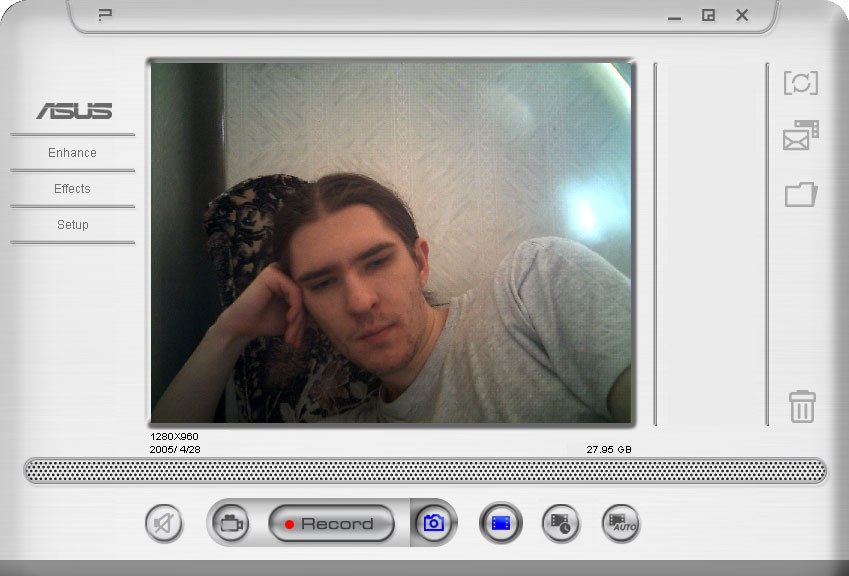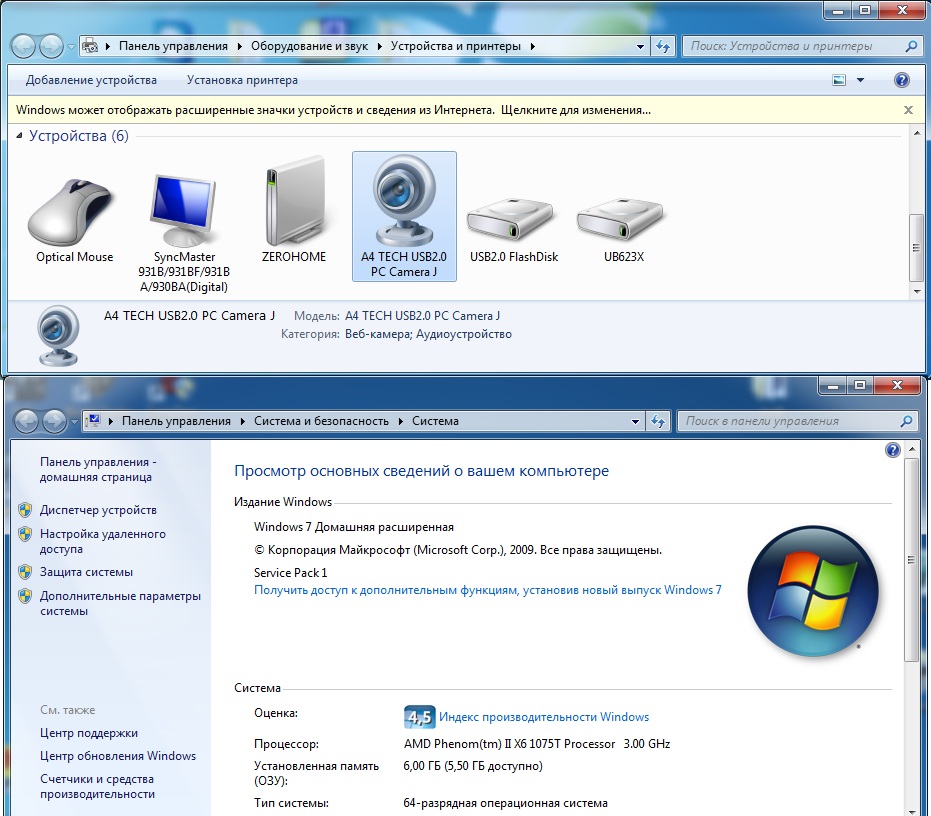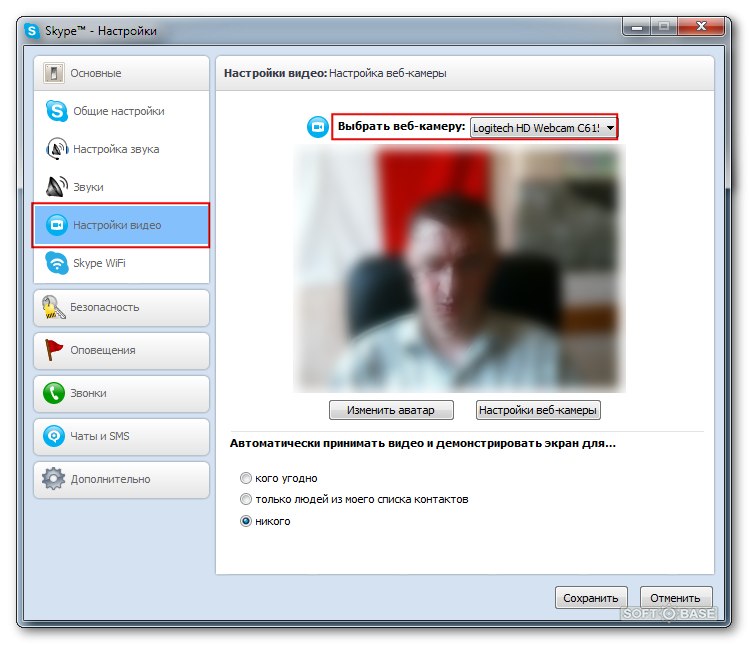लैपटॉप पर वेबकैम क्यों काम करता है और इसके बारे में मैं क्या करूँ?

अधिकांश आधुनिक लैपटॉप एक वेब से लैस हैंकैमरों। यह बहुत सुविधाजनक है: आपको अतिरिक्त कुछ भी जोड़ने की ज़रूरत नहीं है, मुख्य बात यह है कि इंटरनेट कनेक्शन होना चाहिए और आप दोस्तों और परिचितों के साथ वीडियो संचार द्वारा संवाद कर सकते हैं। लेकिन ऐसा होता है कि वेबकैम काम करना बंद कर देता है ऐसा क्यों हो रहा है और इस स्थिति में क्या करना है?
वेबकैम के साथ समस्या या तो हो सकती हैसॉफ्टवेयर, और हार्डवेयर। सॉफ़्टवेयर, हार्डवेयर के साथ सॉफ़्टवेयर की समस्याएं जुड़ी हुई हैं - अपने लैपटॉप को "स्टफ़िंग" के साथ सबसे पहले आपको सॉफ़्टवेयर की समस्या के साथ संस्करण की जांच करने की आवश्यकता है: आप आमतौर पर ऐसी समस्याओं को अपने आप हल कर सकते हैं हार्डवेयर समस्या के मामले में, लैपटॉप को मरम्मत में ले जाना होगा।
वेबकैम सक्षम नहीं है
सबसे साधारण कारण: वेबकैम बंद है, और आपको वेबकैम को चालू करने की आवश्यकता है कुछ लैपटॉप में, आपको Fn कुंजी और F1-F12 फंक्शन कुंजियों (आमतौर पर F10 या F6 में से एक को दबाकर रखना होगा, आप इसे कुंजियों के पास या निर्देशों से लैपटॉप तक पा सकते हैं)।
वेबकैम पर कोई ड्राइवर स्थापित नहीं है
उसके बाद, जांचें कि क्या चालकों को इस पर स्थापित किया गया हैवेब कैमरा। उदाहरण के लिए, ऐसा होता है कि ऑपरेटिंग सिस्टम नहीं डिवाइस "उठाया" करता है (इस उदाहरण के लिए, होता है, यदि आप एक नया लैपटॉप है, जो हाल ही में जारी किया गया था पर हैं, ओएस के पुराने संस्करण डाल, यह बस नई डिवाइस ड्राइवर नहीं "पिरोया" जा सकता है)। या ड्राइविंग प्रणाली में एक विफलता का एक परिणाम के रूप में क्षतिग्रस्त हो गया है।
ड्राइवरों की जांच करने के लिए, नियंत्रण कक्ष में डिवाइस मैनेजर पर जाएं और सूची में एक वेब कैमरा खोजें।
अगर कोई कैमरा नहीं है, तो सिस्टम इसे नहीं देखता। अगर कैमरा है, लेकिन इसके विपरीत एक पीले प्रश्न चिह्न है, तो आपको ड्रायवर को हटाने की जरूरत है, और फिर डिवाइस।
ड्राइवर को हटाने के लिए, वेबकैम के साथ लाइन पर राइट-क्लिक करें और शॉर्टकट मेनू से गुण चुनें।
हार्डवेयर गुण विंडो में, ड्रायवर टैब पर जाएं और हटाएं बटन पर क्लिक करें। यदि सिस्टम आपको हटाने की पुष्टि करने के लिए कहता है, तो ठीक पर क्लिक करें।
जब ड्राइवर को हटा दिया जाता है, तो डिवाइस को हटा दें (डिवाइस पर दायां-क्लिक करें - हटाएं), फिर लैपटॉप को पुनरारंभ करें और वेबकैम पर ड्राइवर इंस्टॉल करें।
यदि लैपटॉप के साथ बंडल किया गया था तो ड्राइवरों के साथ "देशी" ड्राइव था, आप उस से वेब कैमरा के लिए ड्राइवर को स्थापित करने का प्रयास कर सकते हैं।
अगर कोई डिस्क नहीं है, तो आपको निर्माता की वेबसाइट पर जाने की जरूरत है, अपने लैपटॉप मॉडल और ऑपरेटिंग सिस्टम का चयन करें, आवश्यक ड्राइवर को डाउनलोड और इंस्टॉल करें।
आपको निर्माता की वेबसाइट से चालक को डाउनलोड करने की आवश्यकता है, न कि संदिग्ध वेरेज पोर्टल से! ओएस के आपके संस्करण के लिए ड्राइवरों का चयन करें, Windows 7 पर Windows XP के लिए ड्राइवरों की मदद करने की संभावना नहीं है।
यदि ड्राइवरों के कई संस्करण हैं, तो चुनेंताज़ा और इसे से शुरू करने की कोशिश - शायद चालक के पिछले संस्करण में कुछ त्रुटि थी, नए संस्करण में तय लेकिन कभी-कभी ऐसा होता है कि नए संस्करणों में कुछ खामी होती हैं, जो पुराने लोगों में नहीं हैं। इसलिए, यदि एक नया ड्राइवर स्थापित करने में मदद नहीं करती है, तो पुराने को स्थापित करने का प्रयास करें (पहले ऐसा करने से पहले, पहले से इंस्टॉल किए गए एक को हटाकर, दूसरे के ऊपर एक ड्राइवर को स्थापित करने की संभावना नहीं है)।

ड्राइवरों को स्थापित करने के बाद,वेबकैम काम किया? अगर आपके पास विंडोज़ एक्सपी ऑपरेटिंग सिस्टम है, तो आप मैक् कंप्यूटर विंडो में सीधे कैमरे को ढूंढने में सक्षम होंगे। कुछ नोटबुक मॉडल में, जब ड्राइवर स्थापित करते हैं, वेब कैमरा के साथ काम करने के लिए एक विशेष सुविधा स्थापित की जाती है, तो आपको इस सुविधा को चलाने की आवश्यकता है।
अगर आप कैमरे को कहीं और एक विशेष उपयोगिता नहीं मिल सकते हैं - यह भी, स्काइप या किसी अन्य प्रोग्राम को स्थापित करें जो कैमरे के साथ काम कर रहे हैं, और इसके साथ कैमरे की कार्यक्षमता जांचें।
हार्डवेयर कारण
अगर ड्राइवरों के पुनर्स्थापन में मदद नहीं मिली है, तो इसका कारण हैहार्डवेयर के कारणों के लिए फेसबुक का वेबकैम काम नहीं करेगा मुख्य कारण दो हैं: यह कैमरा ही टूट जाता है या लूप को टूट जाता है जो कैमरे को मदरबोर्ड से जोड़ता है। दोनों ही मामलों में, केवल सेवा केंद्र आपकी मदद कर सकता है हम आपको सलाह देते हैं कि लैपटॉप को निदान के लिए पहले ले लें और मरम्मत की प्रारंभिक लागत का पता लगाएं: बिल्ट-इन एक की मरम्मत से यूएसबी के माध्यम से कनेक्ट बाहरी वेब कैमरा खरीदने में सस्ता और आसान हो सकता है।
जब लैपटॉप का वेबकैम काम नहीं करता, तो आतंक न करें। ज्यादातर मामलों में, "छोटे रक्त" करना संभव है - ड्राइवरों को पुनः स्थापित करना।